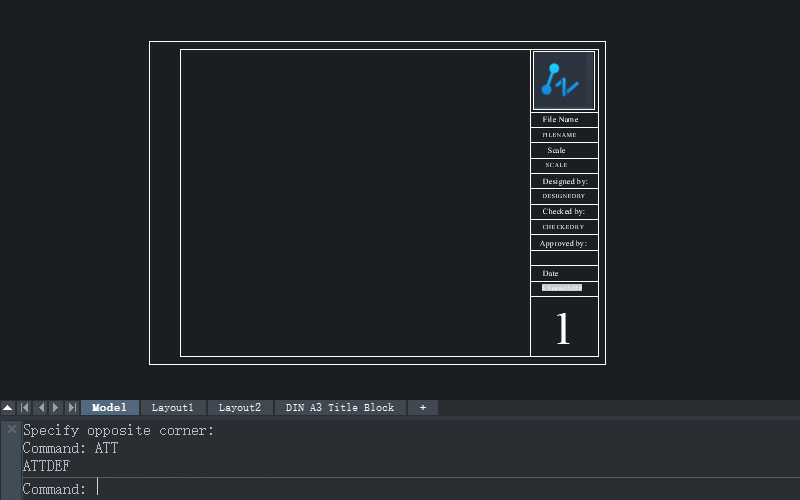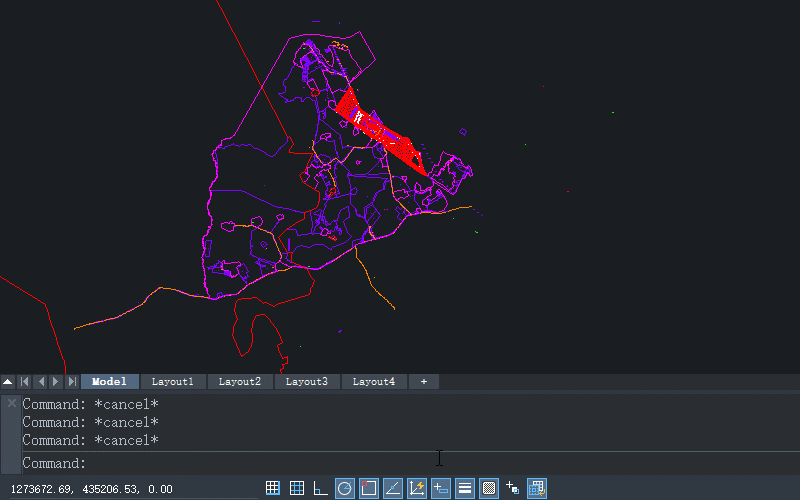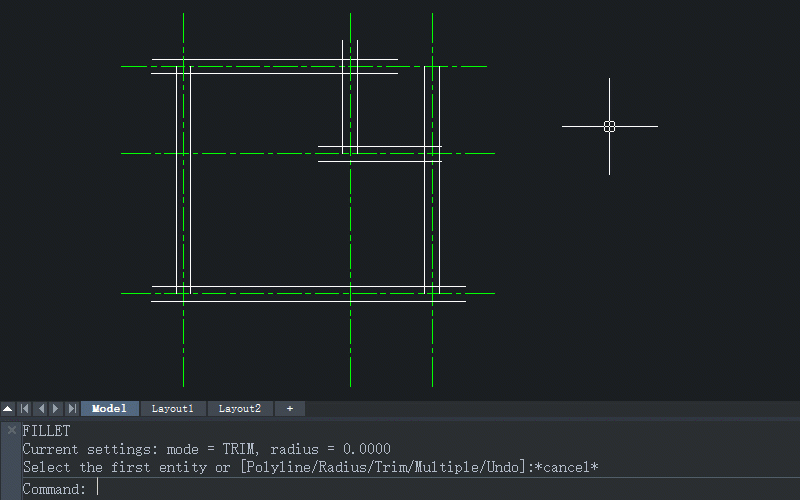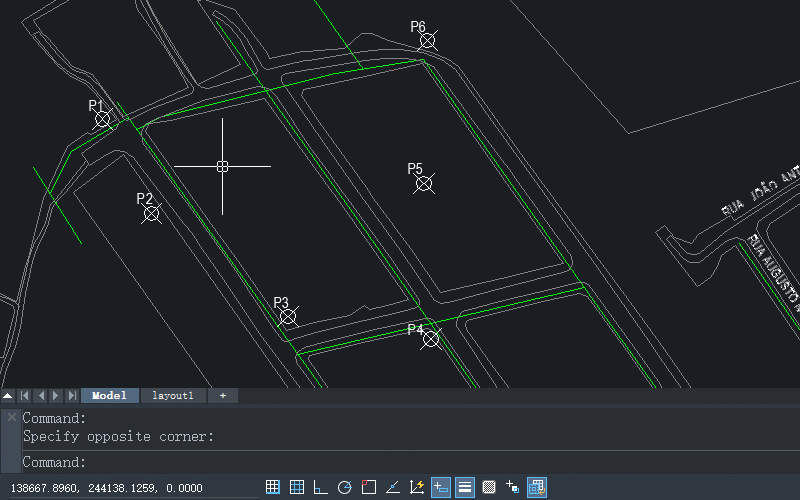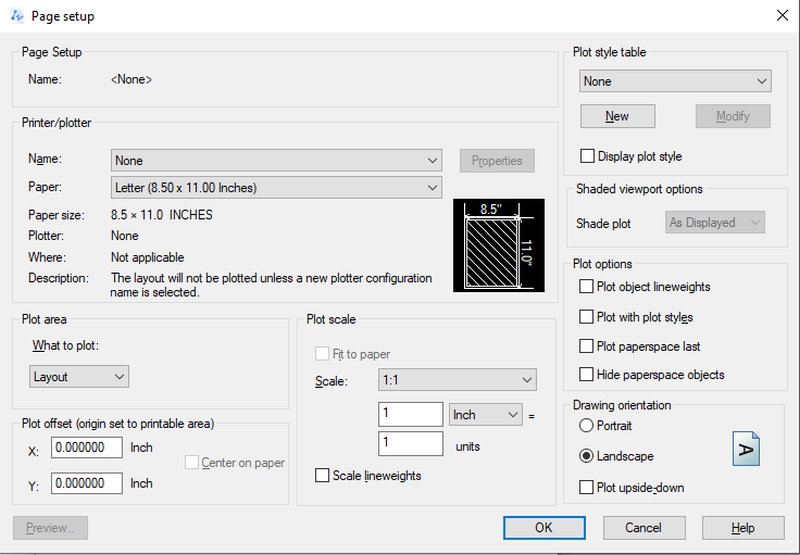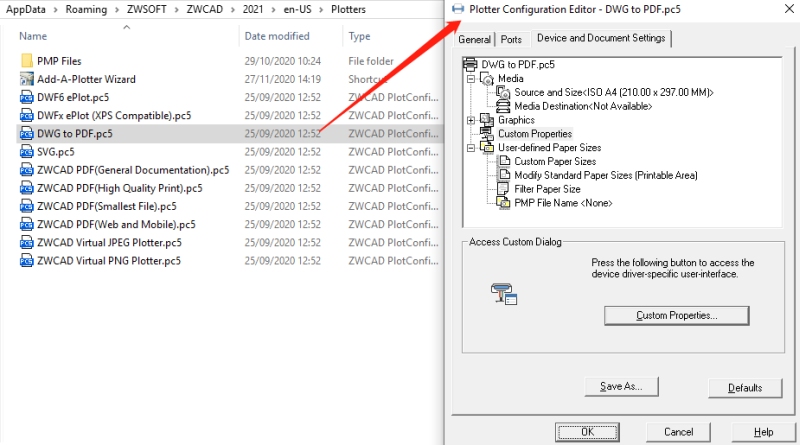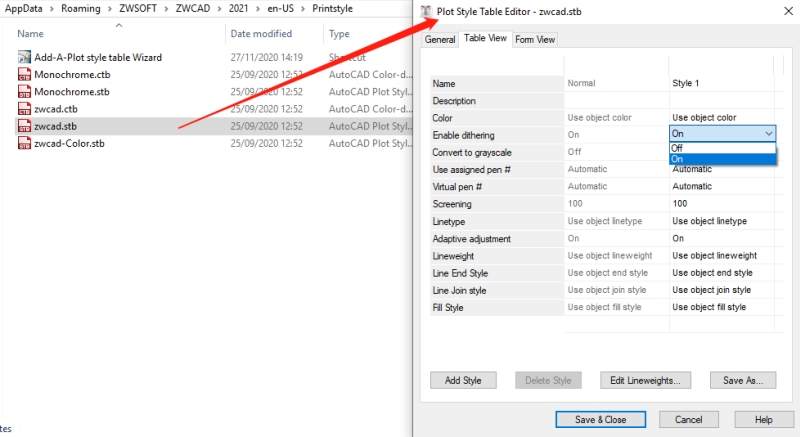Hi Sahabat Piranusa, ingin tahu cara meningkatkan dan mempercepat desain arsitektur Anda? Berikut perintah Arsitek CAD praktis yang bisa Anda coba, teruskan membaca untuk mempelajari cara menggunakannya dengan instruksi dan GIF yang telah dipersiapkan.
1. ATTDEF
ATTDEF adalah singkatan dari definisi atribut. Mari kita lihat bagaimana Anda dapat menentukan atribut dalam desain arsitektur Anda dengan ATTDEF. Dalam contoh di bawah ini, saya akan menunjukkan kepada Anda bagaimana memperbaiki blok judul dan mengeditnya secara lebih efisien dengan ATTDEF.
Langkah :
- Masukkan [ATT] dan tekan Enter untuk memanggil kotak dialog Define Attribute di mana Anda dapat menambahkan atribut dengan:
a) menamai atribut dan menentukan teks defaultnya;
b) menyesuaikan gaya teks;
c) menempatkan atribut dalam gambar. - Ubah bingkai menjadi satu blok
- Klik dua kali pada blok tersebut untuk mengaktifkan Editor Atribut yang Disempurnakan di mana Anda dapat dengan cepat mengedit atribut tertentu.
Blok judul adalah item pokok pada gambar arsitektur. Jika Anda dapat membentuk kebiasaan untuk membuatnya dengan cara ini, mengedit atributnya akan jauh lebih mudah.
Fitur Smart Plot dari ZWCAD memungkinkan pengenalan bingkai secara otomatis menurut blok, lapisan, atau garis pencar (persegi panjang tertutup). Dengan bingkai yang diatur secara cerdas, Anda dapat mencetaknya secara kolektif, mengubahnya menjadi file PDF satu halaman atau multi halaman, atau bahkan mengubah setiap bingkai menjadi file DWG individual.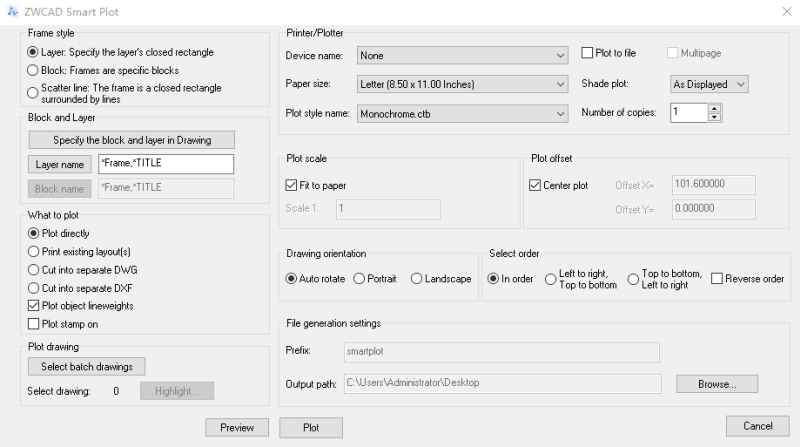
2. AUDIT & PURGE
Seperti yang disarankan oleh namanya, AUDIT untuk menilai penyelesaian gambar dan memperbaiki kekurangan sementara PURGE adalah untuk menghilangkan entitas yang berlebihan jika ukuran gambar Anda membengkak tanpa alasan.
Oleh karena itu, duo ini berguna saat operasi mengalami keterlambatan atau terjadi kesalahan yang tidak terduga dalam gambar Anda.
Langkah :
- Masukkan [Audit] dan tekan Enter.
- Masukkan [PURGE] dan tekan Enter.
- Pilih “Lihat item yang dapat Anda bersihkan”, centang opsi yang diperlukan (saya biasanya memeriksa semuanya untuk hasil yang lebih bersih), dan klik “Bersihkan Semua” lalu “Bersihkan Semua Item”.
Anda akan menemukan bahwa ukuran gambar ini menjadi lebih kecil setelah semua shapefile yang berlebihan di dalamnya dihapus.
3. FILLET
Setelah membuat dinding dengan LINE dan OFFSET, bagaimana Anda dapat membuat sudut dinding secepat mungkin? Yang perlu Anda lakukan adalah mengatur jari-jari fillet sebagai 0.
Langkah:
- Masukkan [F] dan tekan Enter.
- Pilih entitas pertama.
- Pilih entitas kedua.
Percayalah, ini lebih nyaman daripada menggunakan TRIM atau EXTEND.
Tips :
Perintah GANDA memungkinkan Anda untuk berulang kali menggunakan perintah yang ditentukan (yang tidak memanggil kotak dialog) hingga Anda menekan Esc. Ini berarti bahwa setelah Anda memasukkan GANDA lalu FILLET, Anda dapat terus mengisi objek tanpa mengulangi Langkah 1 lagi dan lagi. Atau, Anda dapat menekan bilah Spasi setelah Langkah 3 untuk berulang kali menggunakan FILLET dan menghindari pengulangan Langkah 1. Metode ini juga berlaku untuk perintah lain (meskipun perintah tersebut memanggil kotak dialog).
4. ID
ID dapat digunakan untuk mengumpulkan koordinat 3D suatu titik di UCS (Sistem Koordinat Pengguna) saat ini. Izinkan saya menunjukkan kepada Anda cara mengumpulkan koordinat titik referensi dari peta di ZWCAD. Dengan mereka, tidak ada masalah untuk melakukan penghitungan dan pengelolaan data lebih lanjut.
Langkah :
- Masukkan [MULTIPLE], tekan Enter, masukkan [ID] dan tekan Enter.
- Pilih titik referensi satu per satu dengan Object Snap on (Tekan F3 atau klik tombol yang sesuai di bagian bawah antarmuka untuk mengubah statusnya).
- Salin koordinat titik yang dipilih dan tempelkan ke dalam file teks.
- Edit semua teks yang tidak perlu kecuali koordinatnya.
- Salin koordinat pengeditan dan tempel di Excel® dengan fungsi Konversi Teks ke Kolom.
Ini dia — koordinat titik referensi semuanya ditransfer dari file DWG ke file XLS / XLSX.
5. PAGESETUP
Saat saya merencanakan atau menerbitkan gambar di ZWCAD produk dari ZWSOFT ini, saya akan menggunakan PAGESETUP untuk mempercepat prosesnya.
Setelah menjalankan Manajer Pengaturan Halaman, Anda dapat mengklik tombol “Ubah…” untuk mengaktifkan kotak dialog Pengaturan halaman di mana Anda dapat menentukan tata letak halaman, perangkat plot, ukuran kertas, dll. Untuk setiap tata letak baru.
Tips:
Di ZWCAD 2021, Anda dapat menyesuaikan pengaturan plotter dan gaya cetak di folder roaming daripada di ZWCAD program itu sendiri. Untuk membuka folder roaming, cukup masukkan% appdata% di kotak pencarian File Explorer. Lalu, buka ZWSoft \ ZWCAD \ 2021 \ (Versi bahasa) \ Plotters atau Printstyle.
Di folder Plotters, Anda dapat mengedit konfigurasi plotter hanya dengan mengklik dua kali pada file PC5 tertentu dan mengaktifkan Editor Konfigurasi Plotter.
Saat berada di folder Printstyle, gaya cetak dapat dimodifikasi dengan mengklik dua kali pada file STB / CTB dan mengaktifkan Editor Tabel Gaya Plot.
Apakah Anda menggunakan 5 perintah CAD ini untuk desain arsitektur Anda? Apakah mereka juga lima teratas Anda? Beri tahu kami di komentar dan nantikan 5 yang akan datang di Bagian 2!